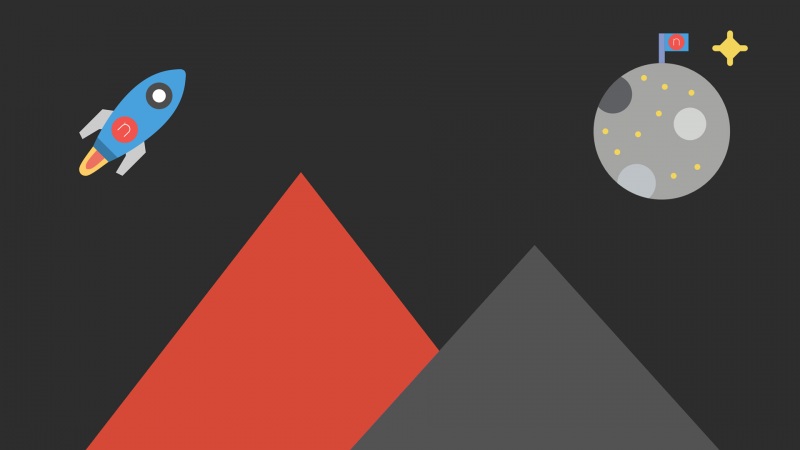原文链接:/view/f43fdbc67c1cfad6185fa70d
论文排版的时候会遇到这样的问题:
1.在写论文过程中难免要插入公式,要求公式居中编号右对齐。一般方法是将公式和公式编号右对齐,靠空格将公式放置在论文中间。或者先编写公式,使其居中,公式后写上编号,通过在公式前按空格键将公式居中,编号变到最右方。
2.公式插入后可能修改论文序号,序号修改后论文正文部分的内容,如:“XXXX代入式XXX”,“式XXX说明了。。。”也需要修改。每当向文档中新插入一个公式时,所有之后的公式编号以及对编号的引用都需要重新设置一遍,非常浪费时间。
解决此问题的方式网上写了很多,试了几种都不太好 ,下面介绍一种试验成功的
1.下载mathtype软件,并安装
软件地址:/
安装后word中出现Mathtype
2.设置编号格式
如果word中的mathtype的内容多数是灰色的不能按下使用,是word的宏设置问题。
依次点击word菜单栏的文件→选项
宏设置中选择启用所有宏并确定
如果重启电脑、重启Word后MathType还是灰色的,从电脑的开始菜单找到Word并以管理员身份运行,然后再打开想要打开的文档。
如果还是不行,参考:/qq_33066729/article/details/80953926
MathType可以使用后
点击插入编号(Insert number)旁小三角,出现下拉框,选择格式化(Format)。
分别取消或选中图框内的“对勾”,可以改版编号的格式,编号格式预览可以在预览位置看到 :
例如:若想使公式编号的样式如(1.1.1),则保留所有“对勾”,若想使编号个样式如(1),则去除(章数)Chapter Number和(节号)Section Number前的“对勾”,如下图:
3.编写公式及自动编号
点击右编号(Right-numbered)会自动跳出公式编辑框,编写所需的公式,编写好后,直接关闭即可。
关闭后发现,文档中已经插入了刚才编辑的公式,且已经自动设置好编号,且公式居中,编号右对齐。
4.对公式的引用
将光标放到引用公式标号的地方,点击插入引用(Insert Reference)选项(如果跳出对话框,直接点击OK就可以):
此时再双击所要引用的公式编号,公式在正文的引用就完成了。
此时,如果在公式前面再添加其他公式,公式的编号会自动增加。
修改章节编号:
比如有时从第二章开始插入了公式(2.1),(2.2)等,第三章开始插入的时候序号还是(2.X)
修改章节编号的方式参考如下链接:
/jiqiao/xiugai-zhangjiehao.html
为了方便使用,个人认为应该在第一章标题部分设置分隔符为:
新一章(New Chapter),章序号(Chapter number)为1,插入位置放在论文内容第一章标题后
第二章到最后一章可在每一章标题后的正文部分前直接点击插入下一章
如果在每一章标题后直接点击插入下一章,插入的位置会出现标记该节的英文,随后自动消失。
看起来没有什么问题,实际标号直接插入到了章名称中,正文部分不会出现问题,但是更新目录的时候这串英文就会出现在目录中,造成论文的目录问题。
或者通过插入分隔符设置为
在使用MathType的右编号功能后,word文件全选后右键单击后没有了更新域的功能
可以使用Ctrl+A全选所有正文后,按F9键更新域